
విషయము
- దశల్లో
- విధానం 1 ఎక్స్ట్రాక్ట్మీ ఆన్లైన్ సేవను ఉపయోగించండి
- మెథడ్ 2 విండోస్లో విన్ఆర్ఆర్ ఉపయోగించడం
- విధానం 3 విండోస్లో జావా జెడికెను ఉపయోగించడం
- విధానం 4 Mac లో జావా JDK ని ఉపయోగించడం
ఫైళ్లు JAR కంప్రెస్డ్ ఆర్కైవ్లు, ఇవి సాధారణంగా జావా రన్టైమ్ వాతావరణాన్ని ఉపయోగించి ఎక్జిక్యూటబుల్ ప్రోగ్రామ్లను కలిగి ఉంటాయి, కానీ ఇతర రకాల ఫైల్లను కూడా కలిగి ఉండవచ్చు. మీరు ఉపయోగిస్తున్న ఆపరేటింగ్ సిస్టమ్పై ఆధారపడి, వాటి వెలికితీత కొన్నిసార్లు క్లిష్టంగా ఉంటుంది. మీ JAR ఆర్కైవ్లోని విషయాలను సేకరించేందుకు మీరు వివిధ యుటిలిటీస్ మరియు సేవలను ఉపయోగించగలరు.
దశల్లో
విధానం 1 ఎక్స్ట్రాక్ట్మీ ఆన్లైన్ సేవను ఉపయోగించండి
- ఈ సేవను ఉపయోగించాల్సిన అవసరాన్ని అంచనా వేయండి. ఎక్స్ట్రాక్ట్మీ అనేది JAR ఆర్కైవ్ను సేకరించేందుకు సేవను అందించే వెబ్సైట్. ఈ సైట్ సురక్షితమైనదిగా ప్రచారం చేయబడినప్పటికీ, సున్నితమైన లేదా ప్రైవేట్ స్వభావం యొక్క ఆర్కైవల్ కంటెంట్ను సేకరించేందుకు మీరు దీనిని ఉపయోగించకుండా ఉండాలి.
-
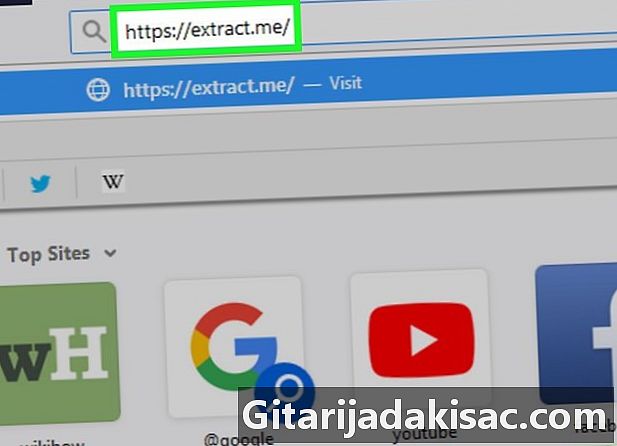
ఎక్స్ట్రాక్ట్మీ తెరవండి. మీ ఇంటర్నెట్ బ్రౌజర్ని ఉపయోగించి https://extract.me/ కి వెళ్లండి. -
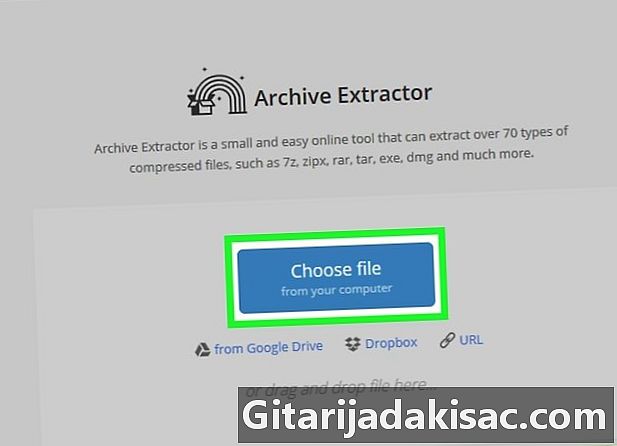
క్లిక్ మీ ఫైల్ను ఎంచుకోండి. మీరు దానిని పేజీ మధ్యలో కనుగొంటారు. మీరు Mac లో ఉంటే మీరు Windows లేదా Finder లో పనిచేస్తుంటే ఇది మీ ఫైల్ ఎక్స్ప్లోరర్ యొక్క విండోను తెరుస్తుంది. -
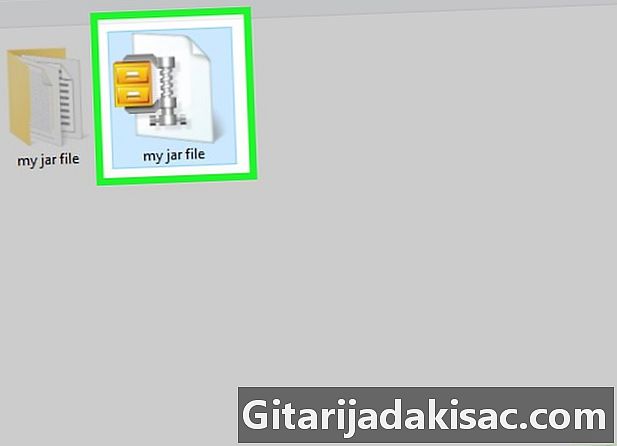
JAR ఆర్కైవ్ ఎంచుకోండి. సంగ్రహించడానికి ఆర్కైవ్ను కనుగొనే వరకు మీ ఫోల్డర్ల ద్వారా బ్రౌజ్ చేసి, ఆపై దాన్ని ఎంచుకోవడానికి క్లిక్ చేయండి. -
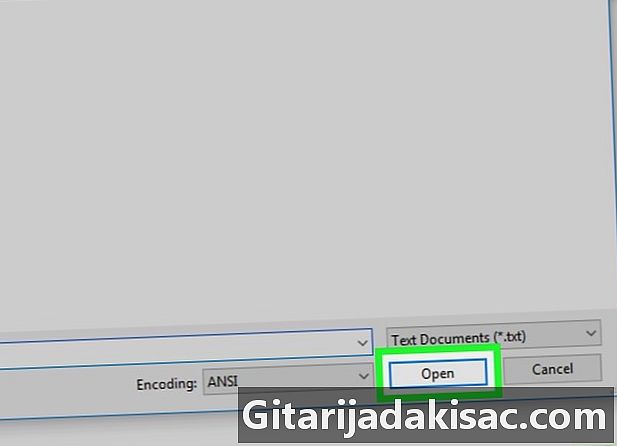
క్లిక్ ఓపెన్. విండో యొక్క కుడి దిగువ మూలలో మీరు ఈ బటన్ను కనుగొంటారు. దీనివల్ల ఆర్కైవ్ను ఎక్స్ట్రాక్ట్మీ సైట్కు పంపుతుంది, ఇది విషయాలను సంగ్రహిస్తుంది. -

మీ ఆర్కైవ్ యొక్క వెలికితీత ముగింపు కోసం వేచి ఉండండి. మీరు చూసినప్పుడు ఆర్కైవ్ విజయవంతంగా కుళ్ళిపోయింది, మీరు దాని కంప్రెస్డ్ కంటెంట్ను ఫార్మాట్లో డౌన్లోడ్ చేసి సేవ్ చేయగలరు .జిప్. -
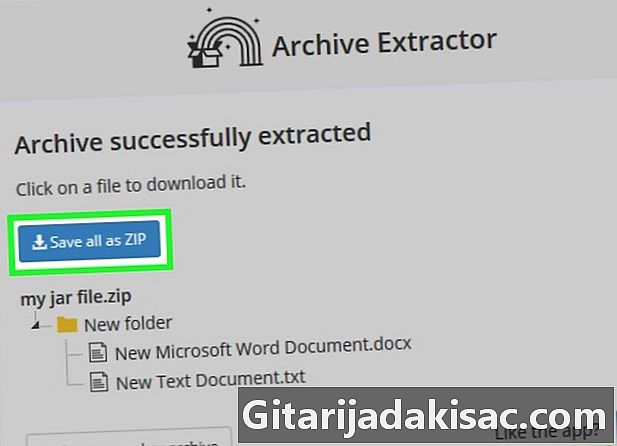
బటన్ క్లిక్ చేయండి అన్నీ జిప్గా సేవ్ చేయండి. ఇది నీలిరంగు బటన్, ఇది మీ ఆర్కైవ్లోని ఫైళ్ల జాబితా ఎగువన మీరు కనుగొంటారు.- మీ బ్రౌజర్కు వర్తించే సెట్టింగులను బట్టి, మీరు డౌన్లోడ్ స్థానాన్ని ఎన్నుకోవాలి లేదా డౌన్లోడ్ చేయడానికి ఫైల్ పేరును మరియు మీ కంప్యూటర్లో సేవ్ చేయదలిచిన ఫోల్డర్ పేరును నమోదు చేయాలి.
- ఇంటర్నెట్ నుండి జిప్ ఆర్కైవ్ను డౌన్లోడ్ చేయడం వల్ల కలిగే నష్టాల గురించి మీ బ్రౌజర్ మిమ్మల్ని హెచ్చరిస్తే,హెచ్చరికను విస్మరించండి మరియు ఈ ఫైల్ను డౌన్లోడ్ చేయాలనే మీ ఉద్దేశాన్ని నిర్ధారించండి.
మెథడ్ 2 విండోస్లో విన్ఆర్ఆర్ ఉపయోగించడం
-
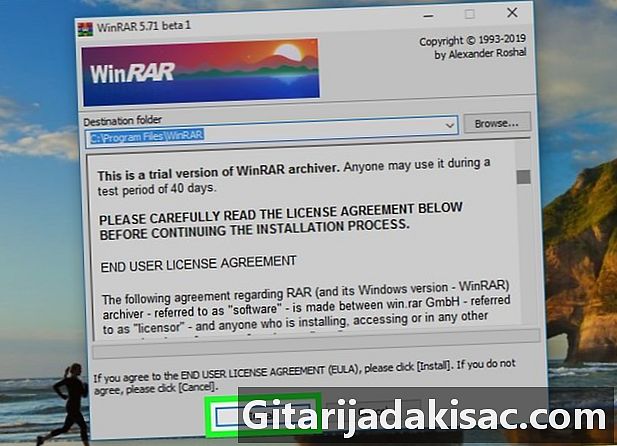
WinRAR ని ఇన్స్టాల్ చేయండి. మీరు దరఖాస్తు చేయడానికి డికంప్రెషన్ రకాన్ని ఎంచుకున్నప్పుడు, లేబుల్ చేయబడిన పెట్టెను తప్పకుండా తనిఖీ చేయండి JAR ఇది ఇప్పటికే కాకపోతే. -
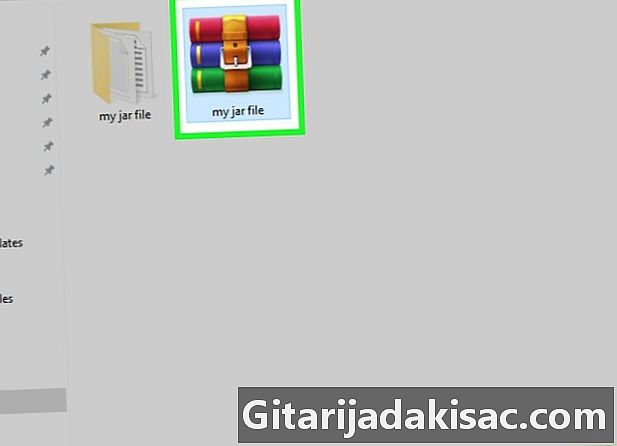
మీరు కంటెంట్ను సేకరించాలనుకుంటున్న JAR ఆర్కైవ్ను కనుగొనండి. మీరు కంటెంట్ను సేకరించాలనుకునే JAR ఆర్కైవ్ యొక్క స్థానాన్ని కనుగొనే వరకు మీ ఫోల్డర్ల ద్వారా బ్రౌజ్ చేయండి. -
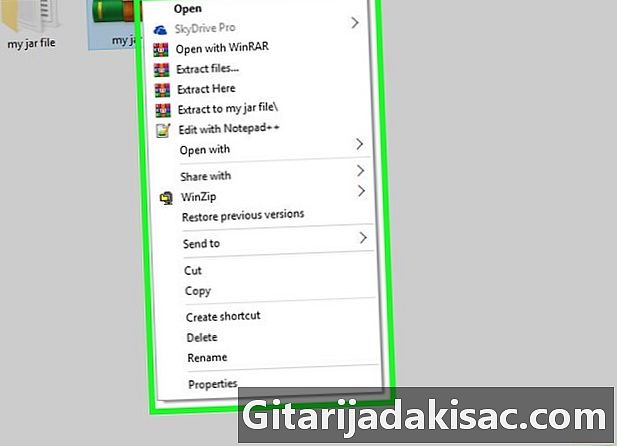
విడదీయడానికి ఆర్కైవ్పై కుడి క్లిక్ చేయండి. ఇది కన్యూల్ డ్రాప్-డౌన్ మెనుని ప్రదర్శించే ప్రభావాన్ని కలిగి ఉంటుంది. -
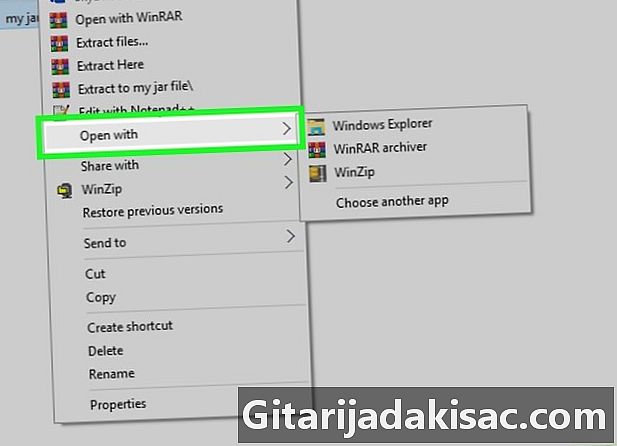
ఎంపికను ఎంచుకోండి తో తెరవండి. మీరు దానిని ప్రదర్శిత కన్యూల్ మెనులో కనుగొంటారు. మీరు మీ మౌస్ యొక్క కర్సర్ క్రింద ఉపమెను చూస్తారు.- మీరు ఈ ఎంపికను చూడకపోతే, దాన్ని ఎంచుకోవడానికి మీ JAR ఆర్కైవ్ క్లిక్ చేసి, దానిపై కుడి క్లిక్ చేసి, ఎంపికను ఎంచుకోండి తో తెరవండి కోన్యువల్ మెనులో.
-
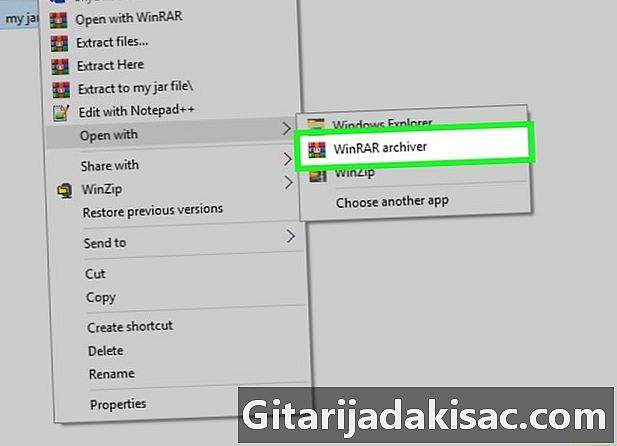
ఎంపికను క్లిక్ చేయండి WinRAR ఆర్కైవర్. ఇది ప్రదర్శించబడిన ఉపమెనులో ఉంది. మీ JAR ఆర్కైవ్ WinRAR విండోలో తెరవబడుతుంది. -
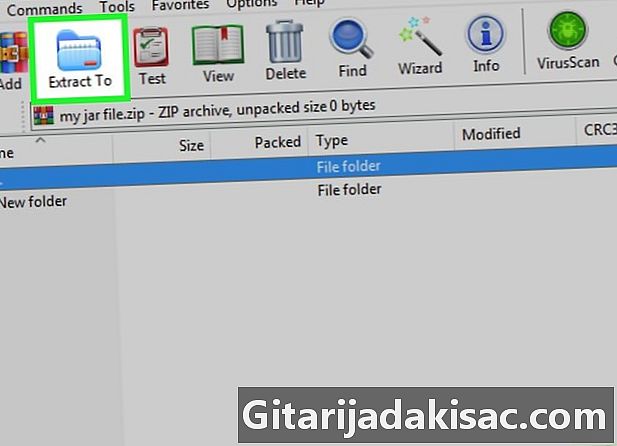
క్లిక్ కు విడదీయండి. WinRAR విండో ఎగువన నీలిరంగు ఫోల్డర్ను సూచించే ఈ చిహ్నాన్ని మీరు కనుగొంటారు. -

మీ ఆర్కైవ్ను అన్జిప్ చేయాల్సిన ఫోల్డర్ను ఎంచుకోండి. అవసరమైతే, డికంప్రెషన్ నుండి ఫైళ్ళను స్వీకరించడానికి దాన్ని ఎంచుకోవడానికి అప్లికేషన్ విండో కుడి వైపున ప్రదర్శించబడే ఫోల్డర్లలో ఒకదానిపై క్లిక్ చేయండి. -
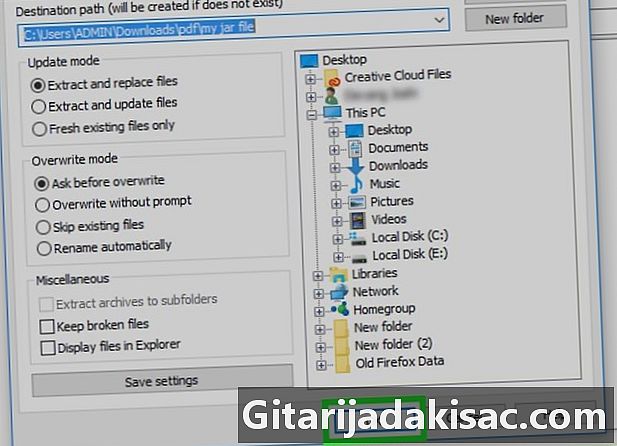
క్లిక్ చేయండి సరే. WinRAR విండో దిగువన మీరు ఈ బటన్ను కనుగొంటారు. ఇది ఎంచుకున్న ఫోల్డర్లో మీ JAR ఆర్కైవ్ యొక్క వెలికితీతను ప్రారంభిస్తుంది.
విధానం 3 విండోస్లో జావా జెడికెను ఉపయోగించడం
-
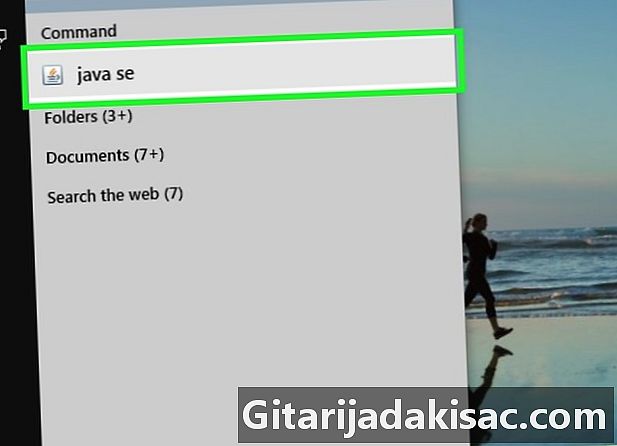
ఆ జావా తనిఖీ JDK మీ సిస్టమ్లో ఇన్స్టాల్ చేయబడింది. ఒకవేళ జెడికె లేదా జావా అభివృద్ధి వాతావరణం మీ సిస్టమ్లో ఇన్స్టాల్ చేయబడలేదు, మీరు వెలికితీత ఆదేశాన్ని వర్తించలేరు jar మీ ఆర్కైవ్కు మరియు మీరు ఈ క్రింది పద్ధతిని ఉపయోగించి దాన్ని విడదీయలేరు:- మీ బ్రౌజర్తో JDK 10 డౌన్లోడ్ పేజీని తెరవండి;
- లేబుల్ చేయబడిన పెట్టెను ఎంచుకోండి నేను లైసెన్స్ షరతులను అంగీకరిస్తున్నాను ;
- మీ ఆపరేటింగ్ సిస్టమ్ యొక్క వివరణకు సంబంధించిన డౌన్లోడ్ లింక్ను క్లిక్ చేయండి;
- మీరు ఇప్పుడే డౌన్లోడ్ చేసిన ఇన్స్టాలేషన్ ఫైల్పై డబుల్ క్లిక్ చేయండి;
- సంస్థాపన పూర్తి చేయడానికి తెరపై సూచనలను అనుసరించండి.
-

మీ అన్వేషకుడిని తెరవండి
ఫైల్స్. ఫోల్డర్ ఆకారాన్ని కలిగి ఉన్న విండోస్ ఫైల్ ఎక్స్ప్లోరర్ చిహ్నాన్ని క్లిక్ చేయండి. మీరు దీన్ని మీ కంప్యూటర్ స్క్రీన్ దిగువన కనుగొంటారు. -

మీ JAR ఆర్కైవ్కు నావిగేట్ చేయండి. మీరు విడదీయాలనుకుంటున్న ఆర్కైవ్ను కనుగొనడానికి మీ ఫోల్డర్ల ద్వారా బ్రౌజ్ చేయండి. -
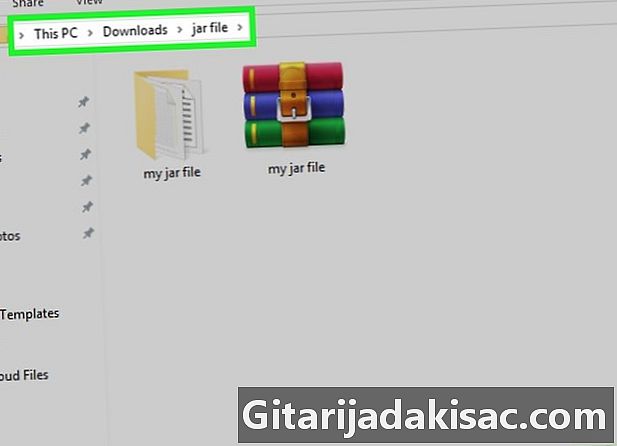
మీ JAR ఆర్కైవ్కు మార్గాన్ని ఎంచుకోండి. దీన్ని చేయడానికి, మీ ఫైల్ ఎక్స్ప్లోరర్ ఎగువన ఉన్న చిరునామా పట్టీలోని ఖాళీని క్లిక్ చేయండి. -
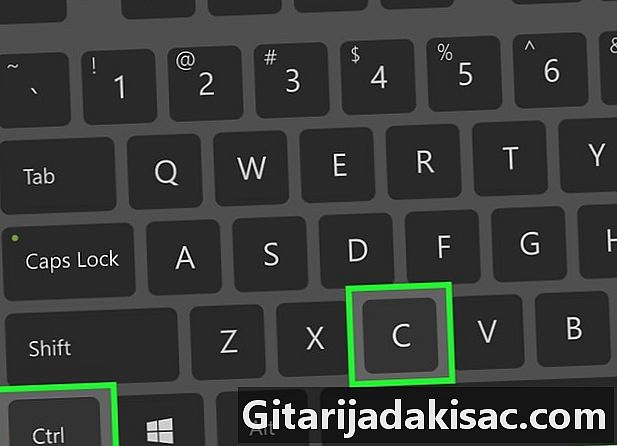
మీ JAR ఆర్కైవ్కు మార్గాన్ని కాపీ చేయండి. కీలను ఏకకాలంలో నొక్కండి Ctrl+సి మీ కీబోర్డ్. ఇది మీ ఆర్కైవ్కు మార్గాన్ని గుర్తుంచుకుంటుంది. -
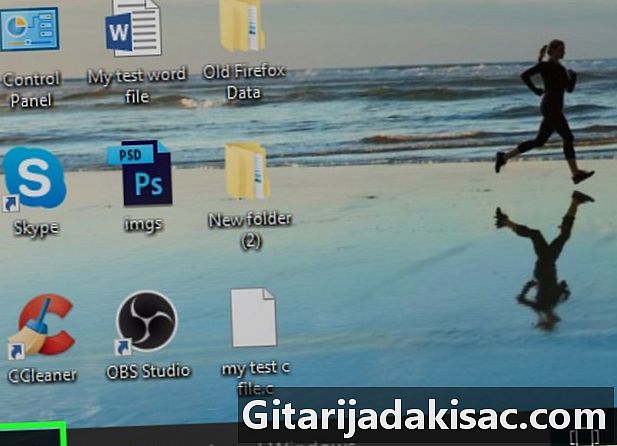
ప్రారంభ మెనుని తెరవండి
Windows. మీ స్క్రీన్ దిగువ ఎడమ మూలలో ఉన్న విండోస్ లోగోపై క్లిక్ చేయండి. -
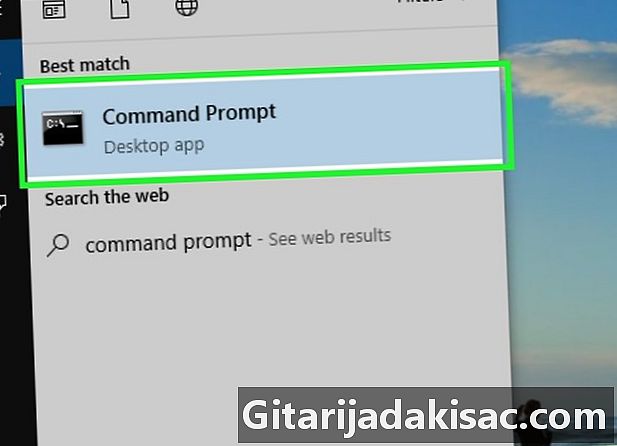
కమాండ్ కన్సోల్ తెరవండి. ఎంటర్ కన్సోల్ విండోస్ సెర్చ్ బార్లో ఐకాన్ పై క్లిక్ చేయండి
పేరుతో కమాండ్ కన్సోల్ విండోస్ స్టార్టప్ విండో ఎగువన. ఇది విండోస్ కంట్రోల్ కన్సోల్ను తెరుస్తుంది. -

మీ JAR ఆర్కైవ్ ఉన్న ఫోల్డర్కు వెళ్లండి. మీ కన్సోల్లోని కమాండ్ ప్రాంప్ట్ను అనుసరించి, నమోదు చేయండి CD మీరు ఖాళీని అనుసరిస్తారని. ఇప్పుడు కీలను నొక్కడం ద్వారా మీ ఆర్కైవ్కు మార్గం అతికించండి Ctrl+V ఆపై కీని నొక్కండి ఎంట్రీ డైరెక్టరీ మార్పును ధృవీకరించడానికి మీ కీబోర్డ్ నుండి. -
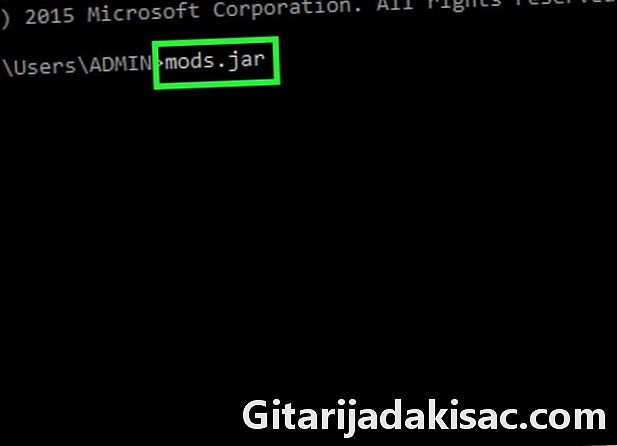
ఇప్పుడు జావా వెలికితీత ఆదేశాన్ని నమోదు చేయండి. ఎంటర్ కూజా xf ఆర్కైవ్ JAR పేరును దాని పొడిగింపును మరచిపోకుండా సేకరించే ముందు మీరు దాన్ని అనుసరిస్తారు .jar. అనే ఫైల్ మోడ్లు విస్తరించాలి మరియు మారాలి mods.jar. కీని నొక్కడం ద్వారా మీ ఆర్డర్ను ఫార్వార్డ్ చేయడం మర్చిపోవద్దు ఎంట్రీ డికంప్రెషన్ ప్రారంభించడానికి మీ కీబోర్డ్ నుండి.- ఉదాహరణకు, మీరు పేరుతో ఒక ఆర్కైవ్ను సేకరించాలనుకుంటే tyty.jar డైరెక్టరీలో ఉంది సి: ప్రోగ్రామ్, మీ పూర్తి కమాండ్ లైన్ రూపంలో ఉంటుంది జార్ xf సి: ప్రోగ్రామ్లు tyty.jar.
-
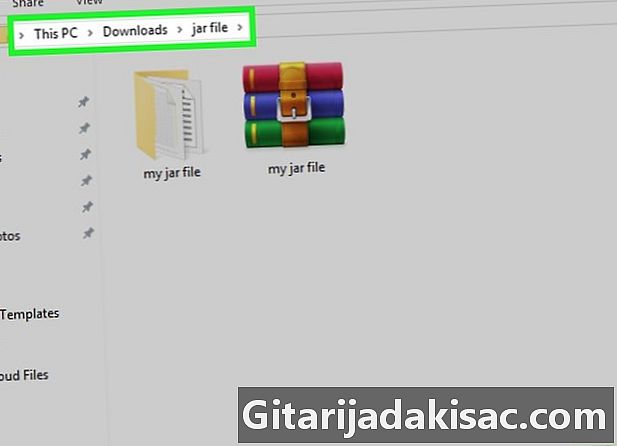
మీ JAR ఆర్కైవ్ యొక్క స్థానానికి తిరిగి వెళ్ళు. మీరు ఇప్పుడు దాని కంప్రెస్డ్ కంటెంట్ను చూడాలి.
విధానం 4 Mac లో జావా JDK ని ఉపయోగించడం
-
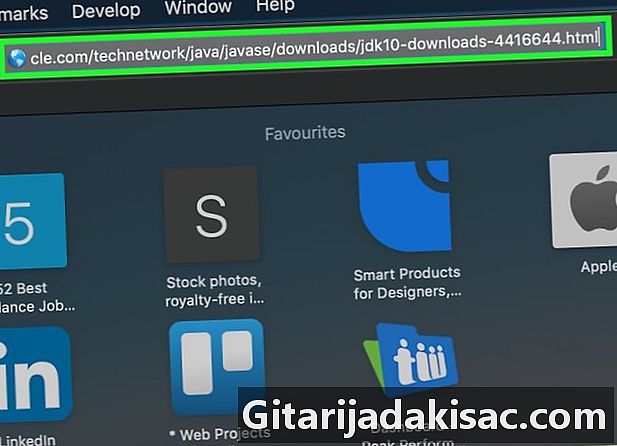
ఆ జావా తనిఖీ JDK మీ సిస్టమ్లో ఇన్స్టాల్ చేయబడింది. ఒకవేళ జెడికె లేదా జావా అభివృద్ధి వాతావరణం మీ సిస్టమ్లో ఇన్స్టాల్ చేయబడలేదు, మీరు వెలికితీత ఆదేశాన్ని వర్తించలేరు jar మీ ఆర్కైవ్కు మరియు మీరు ఈ క్రింది పద్ధతిని ఉపయోగించి దాన్ని విడదీయలేరు:- మీ బ్రౌజర్తో JDK 10 డౌన్లోడ్ పేజీని తెరవండి;
- లేబుల్ చేయబడిన పెట్టెను ఎంచుకోండి నేను లైసెన్స్ షరతులను అంగీకరిస్తున్నాను ;
- మీ ఆపరేటింగ్ సిస్టమ్ యొక్క వివరణకు సంబంధించిన డౌన్లోడ్ లింక్ను క్లిక్ చేయండి;
- మీరు ఇప్పుడే డౌన్లోడ్ చేసిన ఇన్స్టాలేషన్ ఫైల్పై డబుల్ క్లిక్ చేయండి;
- సంస్థాపన పూర్తి చేయడానికి తెరపై సూచనలను అనుసరించండి.
-

ఓపెన్
ఫైండర్. మీ Mac యొక్క డాక్లో, నీలిరంగు ముఖానికి ప్రతీక అయిన ఫైండర్ చిహ్నంపై క్లిక్ చేయండి. -
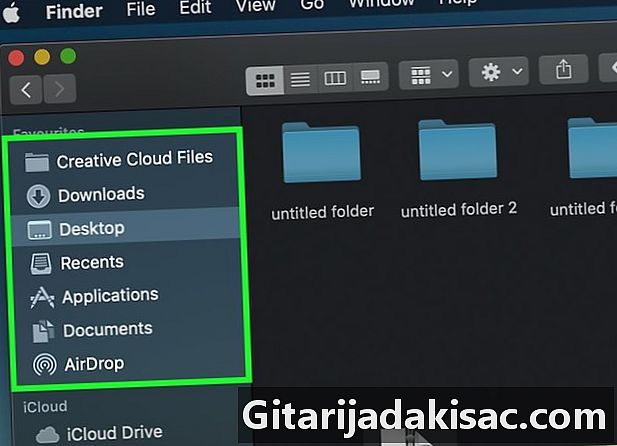
మీరు కంటెంట్ను సేకరించాలనుకుంటున్న JAR ఆర్కైవ్ను కనుగొనండి. మీరు కంటెంట్ను సేకరించాలనుకునే JAR ఆర్కైవ్ యొక్క స్థానాన్ని కనుగొనే వరకు మీ ఫోల్డర్ల ద్వారా బ్రౌజ్ చేయండి. -

అన్జిప్ చేయడానికి ఆర్కైవ్ను ఎంచుకోండి. మీ JAR ఆర్కైవ్ను సూచించే చిహ్నాన్ని క్లిక్ చేయండి. -
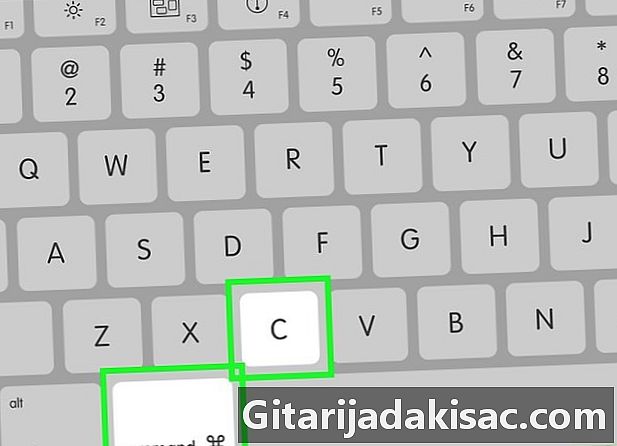
మీ JAR ఆర్కైవ్కు మార్గాన్ని కాపీ చేయండి. దీన్ని చేయడానికి, ఏకకాలంలో కీలను నొక్కండి ఆదేశం+ఎంపిక+సి మీ కీబోర్డ్. అన్జిప్ చేయడానికి ఆర్కైవ్కు మార్గం అలాగే దాని పేరు మరియు పొడిగింపు నిల్వ చేయబడతాయి. -
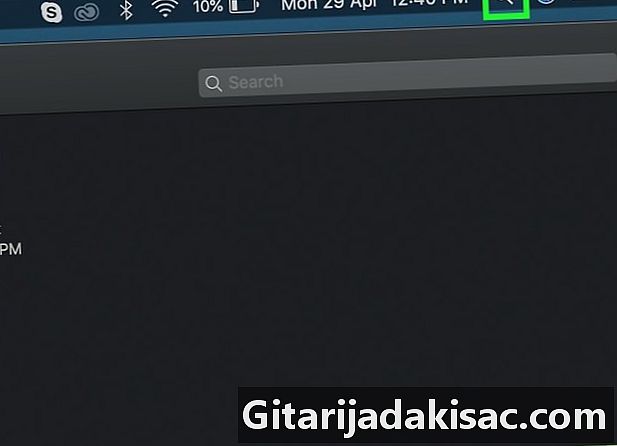
స్పాట్లైట్ తెరవండి
. భూతద్దం ఆకారాన్ని కలిగి ఉన్న మరియు మీ స్క్రీన్ కుడి ఎగువ మూలలో ఉన్న స్పాట్లైట్ చిహ్నాన్ని క్లిక్ చేయండి. -
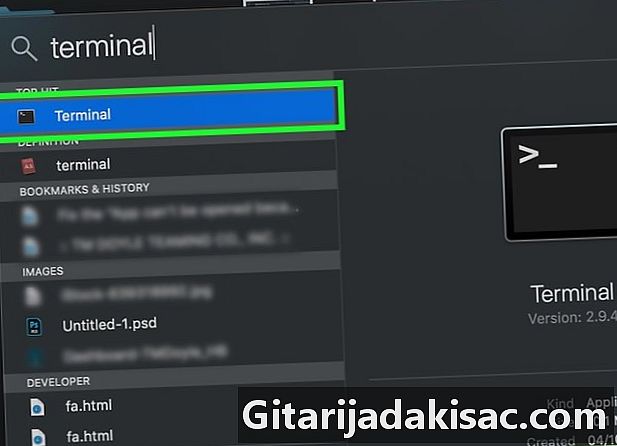
టెర్మినల్ తెరవండి. ఎంటర్ టెర్మినల్ స్పాట్లైట్ శోధన పట్టీలో, ఆపై చిహ్నంపై డబుల్ క్లిక్ చేయండి
టెర్మినల్ శోధన ఫలితాలను ప్రదర్శించే డ్రాప్-డౌన్ మెనులో. ఇది టెర్మినల్ విండోను తెరుస్తుంది. -

టెర్మినల్లో జావా వెలికితీత ఆదేశాన్ని నమోదు చేయండి. ఎంటర్ కూజా xf టెర్మినల్లో కీలను ఒకేసారి నొక్కే ముందు ఖాళీని ఉంచండి ఆదేశం+V కుళ్ళిపోయే మార్గం మరియు ఆర్కైవ్ పేరును అతికించడానికి. అప్పుడు కీని నొక్కండి ఎంట్రీ డికంప్రెషన్ ప్రారంభించడానికి మీ కీబోర్డ్ నుండి. -

మీ JAR ఆర్కైవ్ యొక్క స్థానానికి తిరిగి వెళ్ళు. మీరు ఇప్పుడు దాని కంప్రెస్డ్ కంటెంట్ను చూడాలి.

- ఉబుంటు లేదా మింట్ వంటి బాగా తెలిసిన లైనక్స్ పంపిణీలు, JAR ఫైల్లోని విషయాలను వాటి అంతర్నిర్మిత ఆర్కైవ్ మేనేజర్తో సేకరించడం సులభం చేస్తాయి. అన్జిప్ చేయడానికి JAR ఆర్కైవ్ పై కుడి క్లిక్ చేసి, ఆప్షన్ క్లిక్ చేయండి ఇక్కడ సంగ్రహించండి లేదా సంగ్రహించండి ... ప్రదర్శించబడే కన్యూల్ మెను యొక్క. ఎంపిక సంగ్రహించండి ... అన్జిప్డ్ ఫోల్డర్ కోసం గమ్యం డైరెక్టరీని ఎంచుకోవడానికి మిమ్మల్ని అనుమతిస్తుంది. ఆపరేషన్ పూర్తయిన తర్వాత, బటన్ను క్లిక్ చేయండి Close. అప్పుడు మీరు విషయాలను సమీక్షించడానికి JAR ఆర్కైవ్ పేరుతో ఫోల్డర్ను తెరవవచ్చు.
- మీరు అనేక JAR ఆర్కైవ్లను విడదీయాలనుకుంటే జావా ఇన్స్టాలేషన్ సిఫార్సు చేయబడింది.
- Mac లో, మీరు కొన్నిసార్లు JAR ఆర్కైవ్లను వాటి పొడిగింపును మార్చడం ద్వారా విడదీయవచ్చు .జిప్కానీ మీరు తప్పులు చేసే ప్రమాదం ఉంది.